Kontinuitas dan Handoff terdengar bagus di atas kertas. Mereka memungkinkan Anda mentransfer dokumen dan data tertentu antara Mac dan iPhone atau iPad Anda, asalkan keduanya menjalankan perangkat lunak sistem Apple terbaru — iOS 8 dan OS X Yosemite, yang saat ini tersedia untuk umum beta.
Saat Continuity dan Handoff berfungsi, ini adalah tampilan brilian dari visi Apple untuk perangkat yang benar-benar saling terhubung. Ketika mereka tidak melakukannya, itu membuat frustrasi. Beberapa fitur bekerja dengan sempurna untuk saya, sementara yang lain tidak berfungsi seperti yang diiklankan (setidaknya pada peralatan saya — inilah bagan kompatibilitas yang akan memberi tahu Anda apakah peralatan Anda cukup baru untuk bekerja dengan Handoff dan Continuity). Mungkin karena Yosemite dalam versi beta — masuk akal jika tidak semua fitur berfungsi saat ini. Jarak tempuh Anda mungkin berbeda, seperti yang mereka katakan.
Siap untuk mengambil risiko? Berikut adalah cara untuk memulai, ditambah pandangan singkat tentang fitur Handoff dan Continuity yang dapat saya gunakan (dan beberapa lagi yang tidak saya kerjakan).
Seperti yang disebutkan, Anda harus menginstal iOS 8 semua perangkat yang kompatibel ingin Anda gunakan, dan Anda harus menginstal OS X Yosemite di Mac Anda. Anda juga harus masuk ke iCloud di Mac dan iPhone atau iPad Anda. Anda dapat melakukannya dengan satu ketukan pada aplikasi Pengaturan Anda, lalu ketuk pada tombol preferensi iCloud. Masuk ke iCloud dengan ID Apple Anda.
Maka Anda perlu mengaktifkan Handoff di perangkat iOS 8 Anda. Ketuk Pengaturan, lalu Umum, lalu ketuk Handoff & Aplikasi yang Disarankan. Alihkan Handoff ke Aktif, dan Anda kemudian dapat memulai sesuatu di satu perangkat dan mengambilnya di perangkat lain.
Aplikasi Handoff
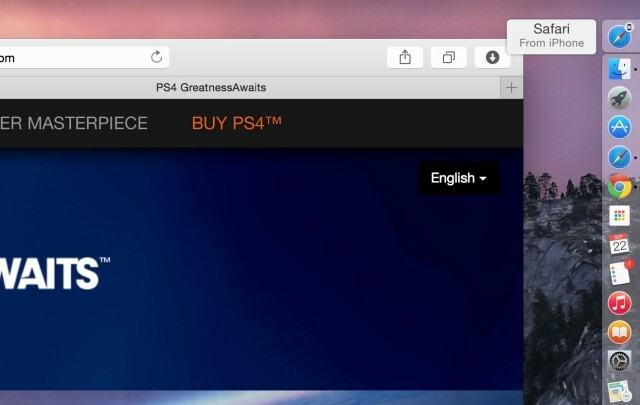
Saat menjelajahi web di iPad atau iPhone Anda dengan Handoff diaktifkan, Anda akan melihat sedikit ikon tambahan di kiri atau atas Dock Anda di Mac Anda. Arahkan kursor mouse Anda ke atasnya dan itu akan mengatakan Safari dari iPhone (atau iPad). Klik di atasnya dan Mac Anda akan meluncurkan Safari dan memuat halaman dari layar perangkat iOS Anda. Sederhana, dan itu hanya berfungsi.
Ini juga bekerja dengan cara lain. Saat menelusuri halaman Safari di Mac Anda, iPhone atau iPad Anda akan menampilkan ikon Safari kecil di sudut kiri bawah layar. Ketuk dan geser ikon ini ke atas, seperti yang Anda lakukan saat meluncurkan aplikasi Kamera dari layar kunci, dan Safari seluler Anda akan memuat halaman saat ini di Mac Anda. Ini berfungsi baik Anda menggunakan LTE atau Wi-Fi, dan Anda tidak perlu berada di jaringan yang sama. Jika Anda memiliki banyak tab yang terbuka, sepertinya akan menarik tab yang terakhir Anda aktifkan.
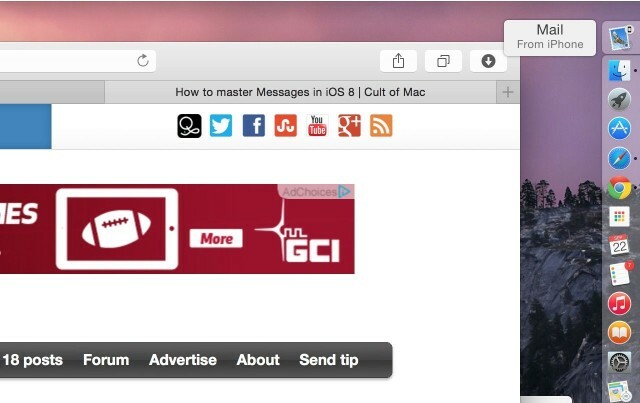
Anda juga dapat melakukan ini dengan aplikasi lain, mengirim data antara perangkat Mac dan iOS 8 Anda. Saya melihat ikon pemberitahuan Dock di Mac saya serta ikon pemberitahuan kecil di iPhone saya dengan Mail, Pengingat, Kalender, Halaman, dan lainnya.
Satu-satunya masalah yang saya miliki adalah mendapatkan pesan email yang saya mulai di iPhone saya untuk muncul di Mac saya - jendela Pesan Baru yang kosong muncul, tetapi konten pesan itu tanpa henti "Memuat."
Ini akan jauh lebih berguna bagi saya secara pribadi setelah aplikasi pihak ketiga dapat mengakses Handoff — Saya tidak menggunakan Mail di Mac atau perangkat iOS saya, dan saya jarang menggunakan Safari di Mac saya. Meski begitu, ini adalah fitur yang cukup keren yang ingin saya gunakan saat bepergian.
Kontinuitas panggilan telepon

Agar panggilan iPhone muncul di Mac atau iPad Anda, Anda harus membuka aplikasi Pengaturan di perangkat iOS Anda dan preferensi aplikasi FaceTime di Mac Anda. Aktifkan Panggilan Seluler iPhone di semua perangkat Anda dan Anda akan dapat menerima panggilan yang masuk ke iPhone dari iPad atau Macintosh Anda, menurut Apple.
Fitur ini tidak berfungsi untuk saya, tetapi berfungsi untuk rekan saya Ste Smith dari Kultus Mac TV. Lihat video di bawah ini untuk demo cepat tentang bagaimana ini diperkirakan bekerja.
OS X Yosemite sedang dalam proses, jadi saya tidak terlalu kecewa dengan Handoff dan Continuity yang tidak berfungsi sebagaimana mestinya di Mac. Yang mengatakan, saya tahu bahwa di versi beta Yosemite sebelumnya, saya bisa mendapatkan panggilan telepon di Mac saya dan mengirim SMS ke teman-teman yang menggunakan Android. Saya tidak bisa lagi melakukannya, bahkan dengan fitur yang diaktifkan di preferensi FaceTime saya di Macbook dan perangkat iOS saya.
Yang mengganggu saya adalah saya juga tidak bisa menerima panggilan telepon di iPad saya, yang menjalankan iOS 8. Saya sudah mencoba mengaktifkan kembali preferensi Handoff dan me-reboot semua perangkat saya tetapi tidak berhasil. Jika ada yang memperbaiki, beri tahu kami.
Hotspot dan SMS dari Mac
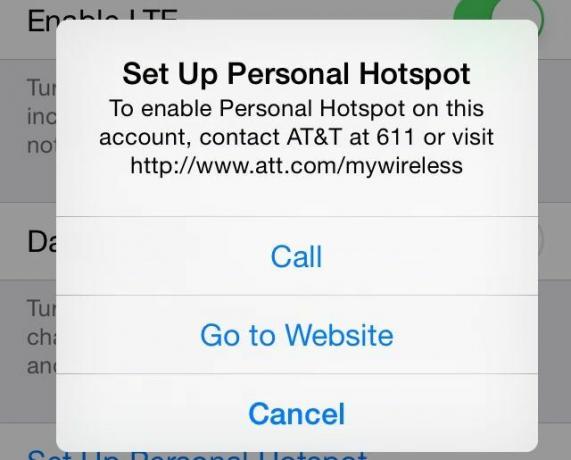
Apple mengatakan Anda dapat dengan segera dan mudah membiarkan iPhone Anda membagikan koneksi LTE-nya dengan Mac Anda sebagai sinyal Wi-Fi, memungkinkan Anda online dengan Mac atau perangkat Wi-Fi lainnya hanya dengan menggunakan iPhone Anda. Meskipun secara teknis itu benar, tanda bintang kecil di situs Apple juga menjelaskan bahwa ini mungkin tidak berfungsi dengan semua operator.
Dengan operator saya, AT&T, mengaktifkan fitur ini berarti saya harus meninggalkan paket data tak terbatas milik kakek saya untuk sesuatu yang jauh lebih tidak mengagumkan. Tidak, terima kasih — Saya hanya akan mendapatkan hotspot Wi-Fi jika saya ingin melakukannya. (Saya tidak menguji fitur ini karena alasan yang jelas.)
Mengirim SMS ke ponsel non-Apple dari Mac Anda adalah tambahan yang cukup fantastis, dan dengan versi OS X Yosemite beta sebelumnya, saya dapat melakukannya. Dengan versi beta saat ini, saya tidak dapat melakukannya: Orang dengan ponsel non-iMessage muncul dengan warna merah di app Pesan saya di Mac saya. Saya menantikan ini berfungsi lagi setelah Apple merilis OS X pada bulan Oktober.
Kesimpulan
Intinya, fitur Continuity baru seperti Handoff membuat penggunaan produk Apple menjadi jauh lebih menarik. Mengambil halaman web atau menyelesaikan email di iPhone yang baru saja Anda jelajahi di Mac benar-benar menarik. Dan itu hanya akan menjadi lebih keren setelah Apple memberikan sentuhan akhir pada OS X dan pengembang pihak ketiga dapat bergabung.


